Panduan Lengkap untuk Instalasi EPrints
Dalam Tutorial EPrints ini, Anda akan mempelajari langkah-langkah rinci untuk menginstal EPrints pada server Ubuntu dan Debian. EPrints adalah perangkat lunak repositori yang memungkinkan Anda untuk mengelola dan mengakses publikasi digital secara efektif. Panduan ini mencakup semua aspek dari instalasi awal hingga konfigurasi untuk memastikan EPrints berfungsi dengan baik di server Anda.
Langkah pertama dalam Tutorial EPrints ini adalah menyiapkan server Anda dan memastikan bahwa semua persyaratan sistem terpenuhi. Setelah itu, kami akan memandu Anda melalui proses instalasi EPrints menggunakan paket DEB, serta konfigurasi yang diperlukan untuk memastikan sistem berjalan dengan lancar. Anda juga akan mendapatkan tips tentang bagaimana menambahkan flavor publikasi dan mengkonfigurasi database untuk memulai dengan benar.
Ikuti setiap langkah dengan cermat dan pastikan untuk melakukan verifikasi setelah instalasi untuk memastikan bahwa EPrints terpasang dengan benar dan siap digunakan. Dengan mengikuti Tutorial EPrints ini, Anda akan siap untuk memanfaatkan semua fitur EPrints dan mengelola repositori Anda dengan mudah.
Deskripsi Instalasi EPrints
Dalam panduan ini, kami akan menjelaskan langkah-langkah untuk menginstal EPrints di server Ubuntu (18.04 LTS, 20.04 LTS, 22.04 LTS) dan Debian (9, 10, 11). EPrints adalah software repository open-source yang memungkinkan penyimpanan dan pengelolaan publikasi digital. Untuk referensi lebih lanjut mengenai EPrints, lihat artikel sebelumnya.
Prasyarat untuk Tutorial EPrints
Sebelum memulai instalasi EPrints, pastikan Anda telah menyiapkan sub-domain untuk EPrints (misalnya eprints.domain-anda.com) dan mengarahkannya ke alamat IP publik server EPrints Anda.
Langkah-langkah Instalasi EPrints di Ubuntu
1. Menambahkan Repository EPrints untuk Instalasi
Sebagai pengguna root, tambahkan repository EPrints dengan perintah berikut:
echo 'deb http://deb.eprints.org/3.4/stable/ ./' | tee /etc/apt/sources.list.d/eprints.list2. Mengunduh dan Menginstal Kunci GPG untuk Instalasi EPrints
Untuk memastikan EPrints dan semua dependensinya terinstal dengan benar, unduh kunci GPG dan perbarui repositori dengan perintah:
wget -O /etc/apt/trusted.gpg.d/eprints.gpg http://deb.eprints.org/keyFile.gpg
apt-get update3. Memeriksa dan Menginstal Versi EPrints
Periksa versi EPrints yang tersedia dengan:
apt-cache show eprintsLalu, instal versi yang sesuai:
apt-get install eprints=3.4.44. Mengatur Password MySQL untuk EPrints
Masuk ke MySQL sebagai root dan ubah password root:
mysql -u root
USE mysql;
ALTER USER 'root'@'localhost' IDENTIFIED WITH mysql_native_password BY 'Passwordnya1';
FLUSH PRIVILEGES;
exit5. Menambahkan Flavour Publications dalam Tutorial EPrints
Secara default, EPrints 3.4 DEBs hanya menyediakan ‘zero’ flavour. Tambahkan flavour terbaru dengan perintah berikut (gunakan sebagai user eprints):
su -l eprints
wget https://files.eprints.org/2715/2/eprints-3.4.4-flavours.tar.gz
tar -xzvf eprints-3.4.4-flavours.tar.gz -C /usr/share/eprints/
mv /usr/share/eprints/eprints-3.4.4/flavours /usr/share/eprints/
rmdir /usr/share/eprints/eprints-3.4.4/
chown -R eprints:www-data /usr/share/eprints/flavours6. Membuat Repository EPrints
Sebagai user eprints, jalankan perintah bin/epadmin untuk membuat arsip:
bin/epadmin create pubIkuti instruksi di bawah ini untuk konfigurasi:
- Archive ID: repository
- Hostname: eprints.idnix.net
- Webserver Port: 80
- Alias: eprints.idnix.net, eprints.idnix, eprints
- Path: /
- HTTPS Hostname: (kosongkan jika tidak menggunakan HTTPS)
- Administrator Email: [email protected]
- Archive Name: Lab Repository
- Organisation Name: Repository IDnix.net
- Database Name: repository
- Database User: repository
- Database Password: Passwordnya1
Lanjutkan dengan membuat database dan pengguna awal jika diminta.
7. Mengaktifkan dan Menonaktifkan Situs Apache untuk EPrints
Aktifkan halaman Apache EPrints:
a2ensite eprintsJika perlu, nonaktifkan situs default Apache:
a2dissite 000-default8. Restart Apache untuk EPrints
Restart Apache untuk menerapkan perubahan:
service apache2 restartVerifikasi Instalasi EPrints
Akses EPrints melalui browser untuk memastikan instalasi berhasil. Tampilan awal EPrints akan terlihat seperti ini:
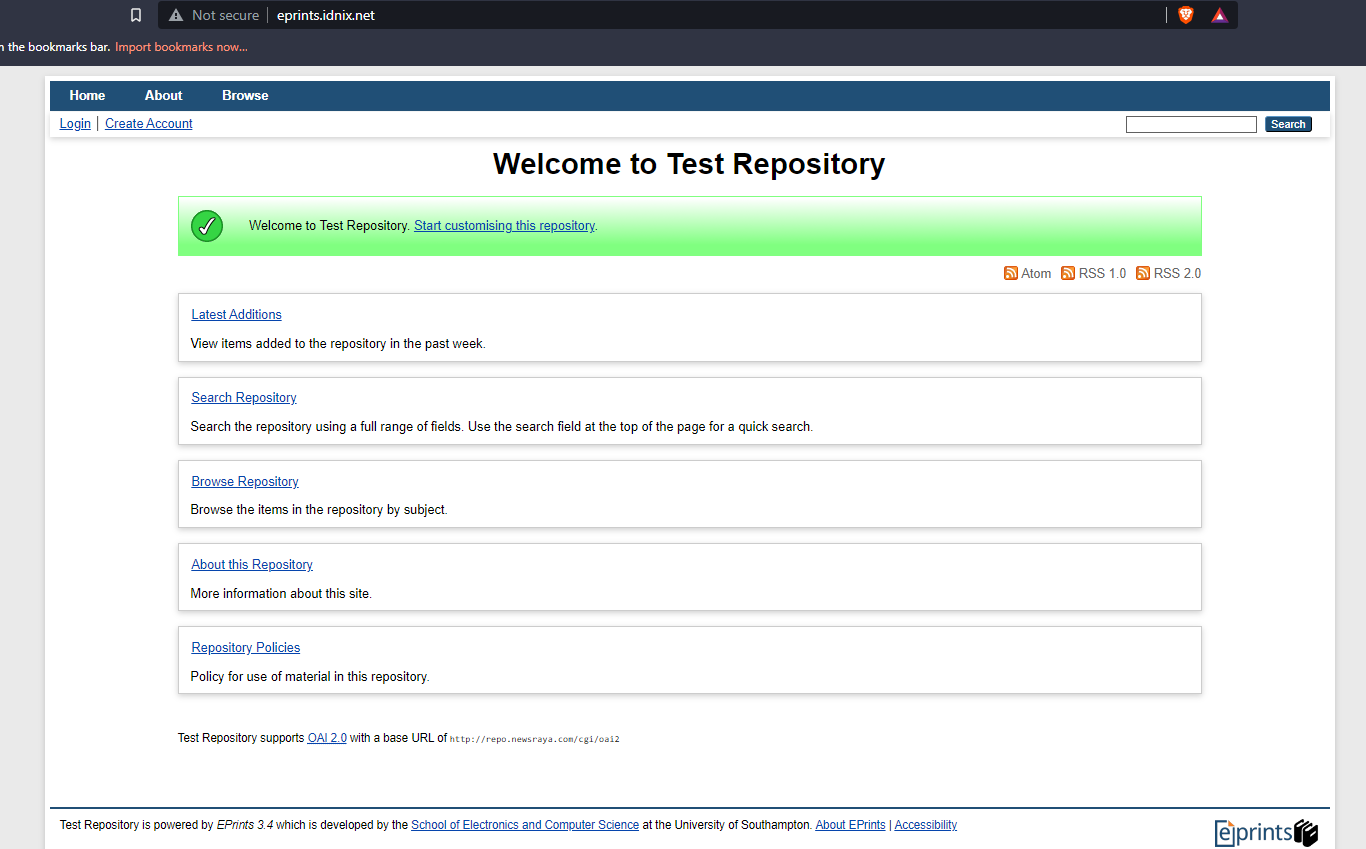
Raih Kinerja Maksimal dengan Cloud VPS IDniX!
Siap untuk membawa bisnis Anda ke level berikutnya? Dengan layanan Cloud VPS IDniX, Anda mendapatkan server virtual yang cepat, fleksibel, dan sepenuhnya terkelola untuk memenuhi semua kebutuhan digital Anda. Tidak hanya menawarkan performa superior dan skalabilitas tinggi, tetapi kami juga menyediakan dukungan teknis yang handal 24/7 untuk memastikan operasi Anda berjalan lancar tanpa gangguan.
Cloud VPS IDniX dirancang untuk memberikan fleksibilitas penuh dengan berbagai opsi konfigurasi sesuai kebutuhan spesifik Anda. Apakah Anda membutuhkan kapasitas lebih untuk aplikasi yang intensif atau solusi hosting yang lebih ringan, kami memiliki paket yang tepat untuk Anda. Manfaatkan keunggulan teknologi terbaru dan jaminan keamanan tingkat tinggi yang kami tawarkan.
Jangan ragu lagi! Bergabunglah dengan ribuan pelanggan puas yang telah memilih Cloud VPS IDniX dan nikmati kecepatan, kestabilan, dan layanan berkualitas premium. Klik tombol di bawah ini untuk melihat pilihan harga dan temukan solusi yang paling sesuai untuk bisnis Anda.